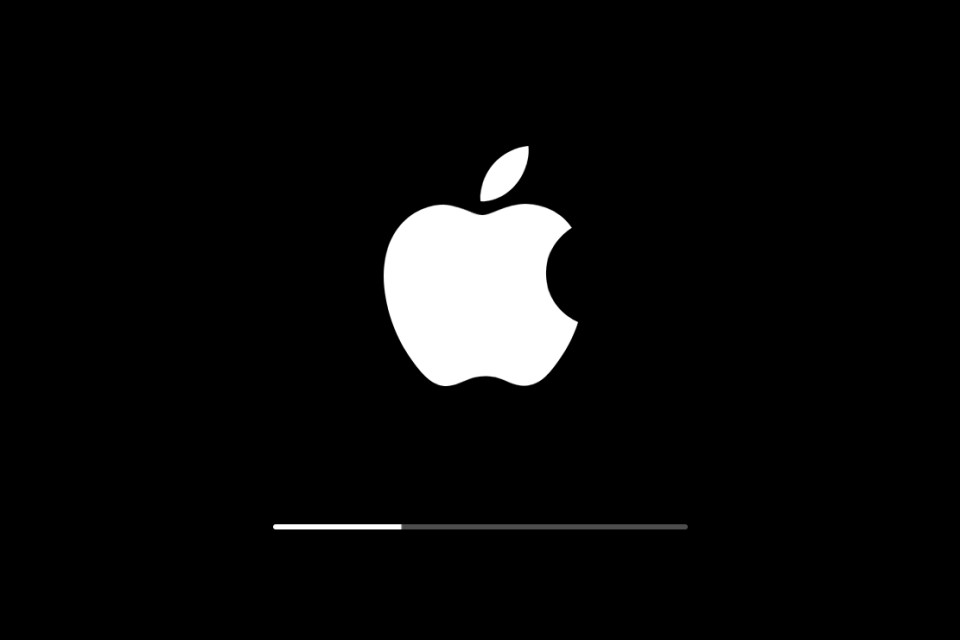Después de un tiempo de uso, muchas actualizaciones del sistema operativo y, si eres como yo, algunas instalaciones beta, es posible que tu iPhone empiece a ?cansarse? de esta vida. Por lo tanto, te recomiendo que hagas un reinicio de vez en cuando, limpiando así cualquier error o problema que puedas tener.
Cómo eliminar información de iPhone, iPad, iPod touch en iOS
- Vayaa Configuración > General > Restablecer.
Luego haga clic en ?Eliminar contenido y configuración?.
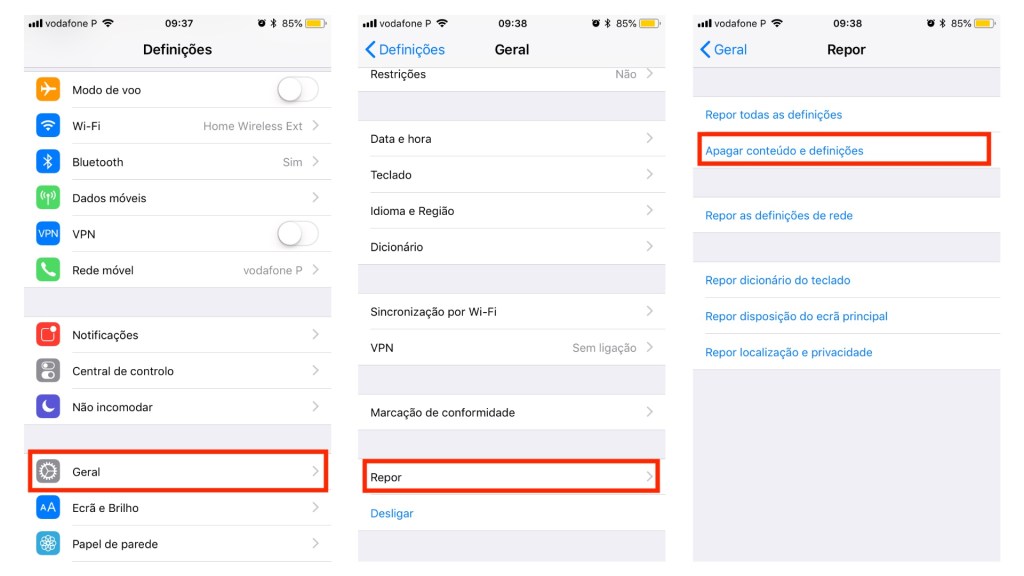
- Si se te solicita, ingresa tu código de ID de Apple y/o contraseña.
- Espera hasta que se borre el dispositivo.
Dependiendo del dispositivo, es posible que se necesiten algunos minutos para borrar completamente los datos. Cuando termine, verá el mismo menú de inicio que cuando encendió su dispositivo por primera vez.
Cómo borrar información de iPhone, iPad, iPod touch con iTunes
- Esta opción le permite realizar lo que normalmente llamamos una "instalación limpia", ya que iTunes volverá a descargar el sistema operativo completo para instalarlo en el dispositivo.
- Abre iTunes en tu Mac o PC.
- Conecte su iPhone, iPad o iPod touch a su computadora con un cable Lightning.
- Si aparece un mensaje solicitando el código de su dispositivo o si puede "Confiar en esta computadora", siga los pasos que aparecen en pantalla.
- Selecciona tu dispositivo cuando aparezca en iTunes. Si su dispositivo deja de responder o no se enciende, asegúrese de que su dispositivo iOS tenga jailbreak y que tenga la última versión de iTunes.

- En la pantalla Resumen, haga clic en Restaurar [dispositivo].
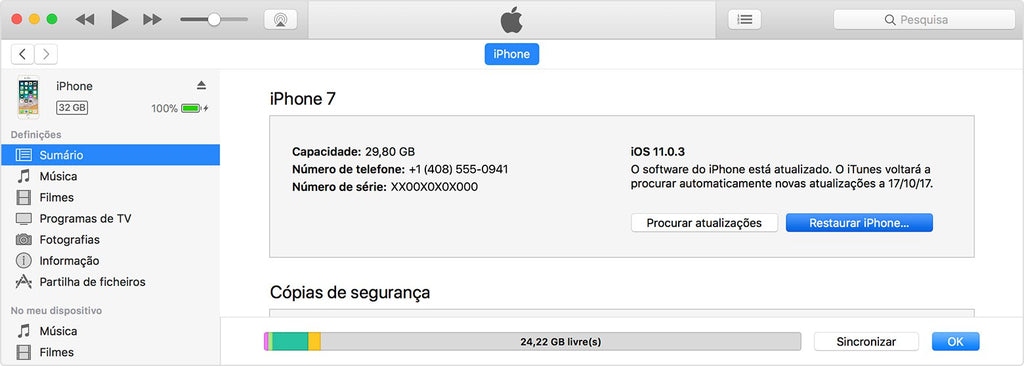
- Haga clic en Restaurar nuevamente para confirmar. Luego, iTunes borrará todo el contenido de su dispositivo e instalará la última versión disponible de iOS.
 >
>- El dispositivo se reinicia después de restaurar la configuración de fábrica. Ahora podrás configurarlo como si fuera un dispositivo nuevo.
Espero que este consejo haya sido útil. No olvides hacer tus preguntas en el cuadro de comentarios a continuación o hablar con nosotros en nuestras redes sociales.
Artículo de All Things Apple - atapple.pt< /p>